M
morron
Invité
Pivoter une vidéo avec VLC Media Player
Ouvrir VLC Média Player
pour ne pas que toutes les vidéos en lecture avec VLC ne soient pivotée refaire la manip inverse
Menu Outils
en bas à gauche
"Rétablire les préférences"
Enregistrer
Quiter VLC pour rendre les préférences activent
Ouvrir VLC Média Player
- Menu média
- Ouvrir un fichier
- Seclectionner le fichier vidéo
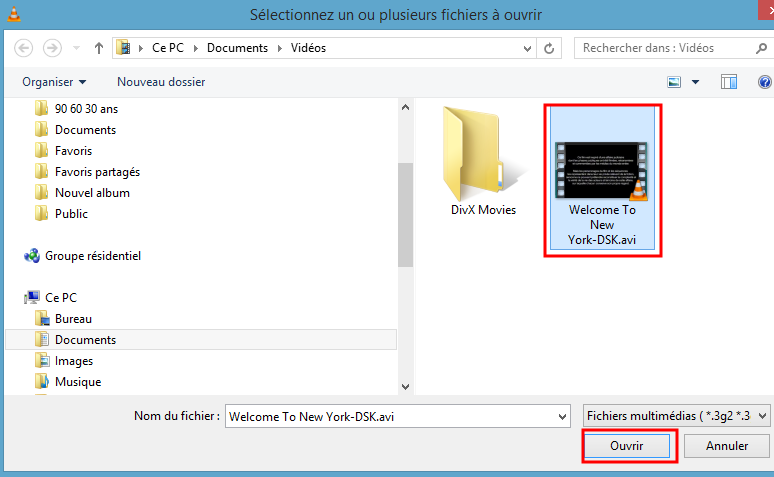
- Menu Outils
- Listes des effet et filtres
- Effets vidéo
- Géométrie
- Transformation
- Cocher la case Transformation
- selectionner la rotation voulue
- Fermer
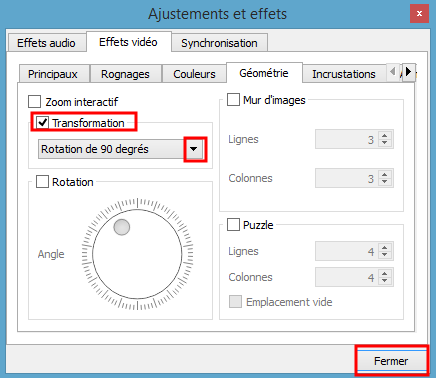
- Menu outils
- Préférences
- en bas à gauche cocher "tous"
- Sous Flux de sortie
- cliquer sur la flêche du deuxième Flux de sortie de la liste
- Trenscode
- cocher Filtre vidéo de transformation
- Enregistrer
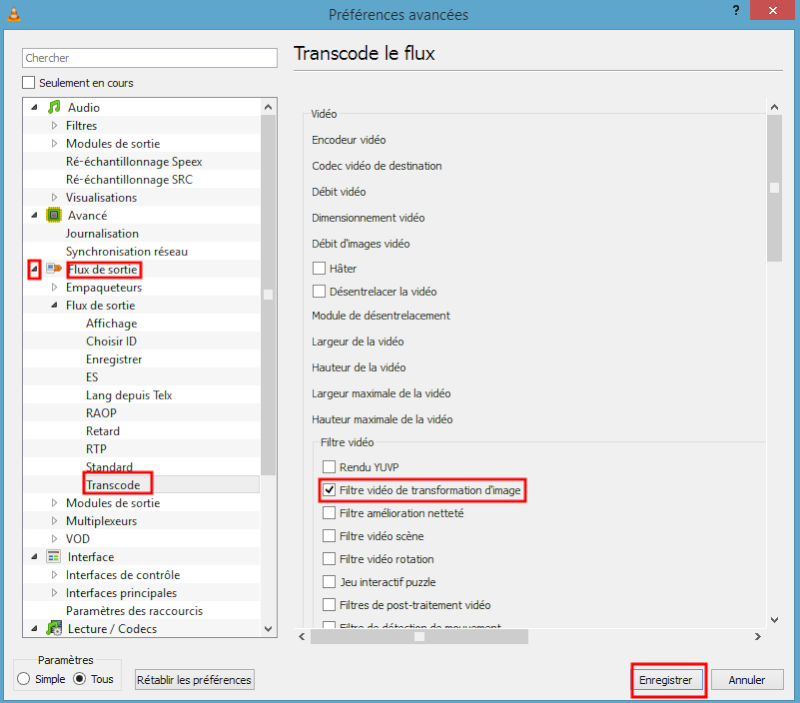
- Ouvrir le menu Média
- Convertir / Enregistrer
- Menu fichier
- Ajouter
- Selectionner la vidéo à transformer
- en bas à droite
- cliquer sur la petite flêche de Convertir /Enregister
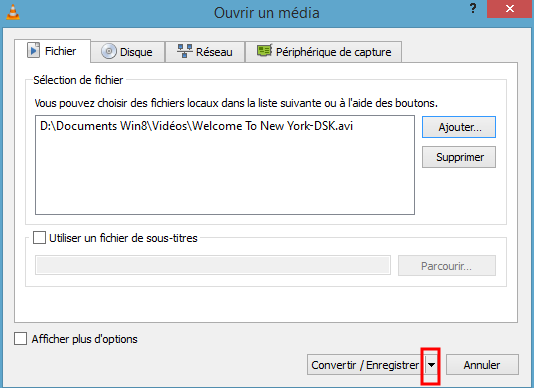
- puis sur convertir
- Cliquer sur les outils

- Onglet Méthode d'encapsulation
- selectionner le format de sortie voulue
- energistrer
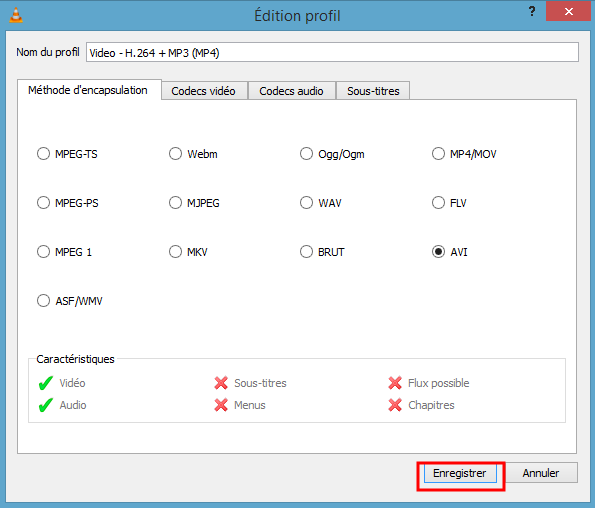
- Parcourir
- clic gauche sur la vidéo à convertir
- dans le nom avant le . (point) (ex Welcome To New york-DSK.avi)
- taper par exmple-2
- ce qui donne Welcome To New york-DSK-2.avi
- Enregistrer
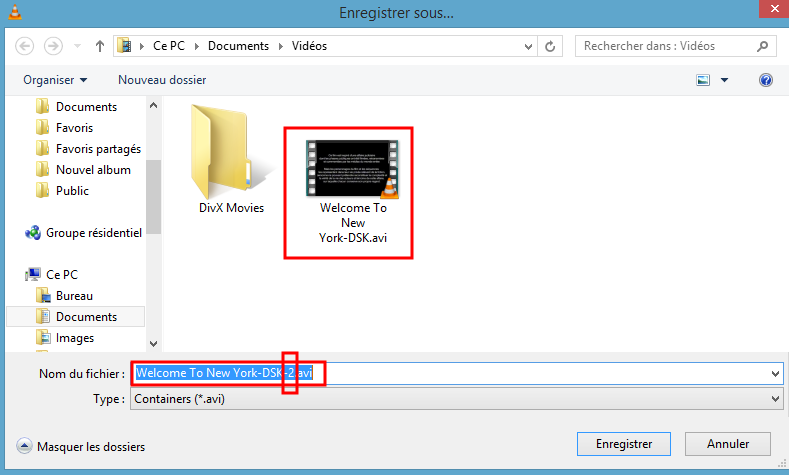
- Cequi donne un nom différent de la vidéo originale
- Démarrer
pour ne pas que toutes les vidéos en lecture avec VLC ne soient pivotée refaire la manip inverse
- Listes des effet et filtres
- Effets vidéo
- Géométrie
- Transformation
- déCocher la case Transformation
- Préférences
- en bas à gauche cocher "tous"
- Sous Flux de sortie
- cliquer sur la flêche du deuxième Flux de sortie de la liste
- Transcode
- Décocher Filtre vidéo de transformation
- Enregistrer
Menu Outils
en bas à gauche
"Rétablire les préférences"
Enregistrer
Quiter VLC pour rendre les préférences activent